Java响应式编程背压处理技巧
时间:2025-07-25 10:10:33 160浏览 收藏
有志者,事竟成!如果你在学习文章,那么本文《Java响应式编程背压解决方案》,就很适合你!文章讲解的知识点主要包括,若是你对本文感兴趣,或者是想搞懂其中某个知识点,就请你继续往下看吧~
响应式编程需要背压机制,是因为它能解决生产者与消费者速度不匹配导致的内存溢出或系统崩溃问题。1. 背压通过“拉取”机制让消费者主动控制接收数据量,确保系统稳定性;2. 常见策略包括缓冲、丢弃、错误和限速,分别适用于数据完整性要求高、可接受丢失、需立即报错及需源头控速的场景;3. 自定义Subscriber可通过实现Subscriber接口并利用Subscription对象精细化控制请求速率,如按批次请求处理数据。
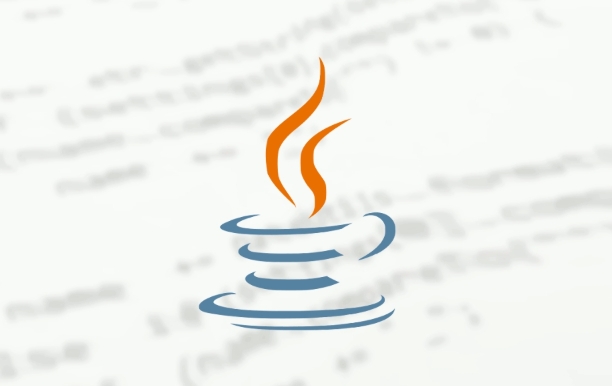
Java响应式编程中的背压处理,核心在于协调数据生产者和消费者之间的速度差异,避免生产者过快导致消费者不堪重负,进而引发内存溢出或系统崩溃。它通过一种“拉取”而非“推送”的机制,让消费者主动告知生产者它能够处理多少数据,从而实现流量控制。

解决方案
处理背压,说白了就是管理数据流速。在Java响应式编程的语境下,特别是遵循Reactive Streams规范的库(如Project Reactor或RxJava的Flowable),其基础机制是消费者通过Subscription对象向生产者发出request(n)信号,请求n个元素。生产者收到请求后,才会向下游发送相应数量的数据。
这种机制彻底改变了传统观察者模式中生产者无脑推送的局面。当消费者处理能力有限时,它可以只请求少量数据,甚至在处理不过来时暂停请求,直到资源恢复。这就像是水管里的阀门,由下游的用户来控制水流大小,而不是水泵一股脑地往外抽。

具体到实践中,不同的库和场景会提供或衍生出多种背压策略,但它们都围绕着这个核心的“拉取”机制展开。理解了request(n),你就抓住了背压的精髓。
为什么响应式编程需要背压机制?
这其实是个很实际的问题。我们构建系统,总会遇到不同组件处理速度不一致的情况。想象一下,你有一个数据源,比如高速的网络接口或者一个不断产生日志的系统,它每秒能吐出成千上万条记录。而你的消费者,可能是一个需要进行复杂计算、写入慢速数据库或者调用外部API的服务,它每秒只能处理几十条。

如果没有任何控制,生产者会毫不留情地把所有数据都扔给消费者。结果呢?消费者来不及处理,数据只能堆积在内存里。开始可能只是内存占用升高,接着就是频繁的垃圾回收,再往后,搞不好就直接内存溢出(OOM),整个服务就崩溃了。这就像一个水龙头全开,下面却只有一个小杯子在接水,水肯定会溢出来,把桌面搞得一团糟。
所以,背压机制的出现,就是为了解决这种“快慢不均”的问题,它确保了系统在不同负载下的稳定性。它不仅仅是关于防止OOM,更是关于维护整个数据处理链路的健康,避免局部过载导致全局瘫痪。在我看来,没有背压的响应式编程,就像一辆没有刹车的跑车,迟早会出事故。
常见的背压处理策略有哪些,以及何时选择它们?
在实际应用中,我们不会直接去调用request(n),而是通过响应式库提供的操作符来间接实现或配置背压行为。主流的策略大致可以分为几类,每种都有其适用场景和权衡:
缓冲(Buffering):
- 策略:当消费者处理不过来时,将多余的元素暂时存储在一个内部缓冲区中。例如,Project Reactor的
onBackpressureBuffer()。 - 何时选择:当你希望确保所有数据都不丢失,且能够接受内存暂时增长时。比如处理订单数据、金融交易等对数据完整性要求极高的场景。但要小心,如果生产者持续过快,缓冲区可能会无限增长,最终还是导致OOM。通常会配合一个容量限制。
- 思考:这是一种“以空间换时间”的策略,但空间也是有限的。
- 策略:当消费者处理不过来时,将多余的元素暂时存储在一个内部缓冲区中。例如,Project Reactor的
丢弃(Dropping):
- 策略:当消费者无法处理时,直接丢弃新到达的元素。例如,
onBackpressureDrop()。 - 何时选择:当数据的“新鲜度”比“完整性”更重要,或者某些数据丢失可以接受时。比如实时监控数据、传感器读数、日志采样等。
- 变种:
onBackpressureLatest()会丢弃旧的,只保留最新的元素;onBackpressureError()则会直接发出一个错误信号,终止流。 - 思考:这是一种“丢车保帅”的策略,牺牲部分数据来保证系统稳定。
- 策略:当消费者无法处理时,直接丢弃新到达的元素。例如,
错误(Erroring):
- 策略:当背压发生时,不尝试缓冲或丢弃,而是直接向上游(或下游)发出一个错误信号,终止整个流。
- 何时选择:当系统过载被视为一种不可接受的错误状态时。比如关键业务流程,一旦数据处理跟不上就意味着系统已经处于异常,需要立即告警并介入。
- 思考:这种策略非常激进,但能提供即时反馈,迫使开发者去解决根本的过载问题。
限速/节流(Throttling/Limiting):
- 策略:通过某种机制(如时间窗口、并发数)来限制生产者发送数据的速率。虽然不直接是背压策略,但常用于辅助背压。例如,
limitRate()在Project Reactor中,它会在内部管理请求量。 - 何时选择:当你知道生产者有能力产生大量数据,但你希望在源头就控制其输出速率时。这可以看作是一种预防御措施。
- 策略:通过某种机制(如时间窗口、并发数)来限制生产者发送数据的速率。虽然不直接是背压策略,但常用于辅助背压。例如,
选择哪种策略,没有绝对的答案,完全取决于你的业务需求和对数据丢失、内存消耗、系统稳定性等方面的容忍度。我个人倾向于在设计初期就考虑清楚数据的重要性,然后选择最匹配的策略。
如何在自定义Subscriber中实现精细化的背压控制?
虽然我们日常开发更多是使用高级操作符,但理解底层Subscriber如何与Subscription交互对于掌握背压至关重要。当你需要实现一些非标准或高度定制的背压逻辑时,就得自己动手写Subscriber了。
一个自定义Subscriber通常会实现org.reactivestreams.Subscriber接口,并重写其方法。核心在于onSubscribe方法中接收到的Subscription对象,以及在onNext方法中如何利用它来请求数据。
来看一个简化版的例子,一个每次只处理一个元素,处理完再请求下一个的Subscriber:
import org.reactivestreams.Subscriber;
import org.reactivestreams.Subscription;
import reactor.core.publisher.Flux;
public class MyBackpressureSubscriber implements Subscriber<Integer> {
private Subscription subscription;
private int processedCount = 0;
private final int BATCH_SIZE = 2; // 每次请求2个元素
@Override
public void onSubscribe(Subscription s) {
this.subscription = s;
System.out.println("Subscriber: 订阅成功,请求 " + BATCH_SIZE + " 个元素");
s.request(BATCH_SIZE); // 初始请求N个元素
}
@Override
public void onNext(Integer item) {
processedCount++;
System.out.println("Subscriber: 接收到并处理元素: " + item + " (已处理 " + processedCount + " 个)");
// 模拟耗时操作
try {
Thread.sleep(100);
} catch (InterruptedException e) {
Thread.currentThread().interrupt();
}
// 当处理完一个批次后,再请求下一个批次
if (processedCount % BATCH_SIZE == 0) {
System.out.println("Subscriber: 完成批次处理,再次请求 " + BATCH_SIZE + " 个元素");
subscription.request(BATCH_SIZE);
}
}
@Override
public void onError(Throwable t) {
System.err.println("Subscriber: 发生错误: " + t.getMessage());
}
@Override
public void onComplete() {
System.out.println("Subscriber: 数据流已完成。总共处理了 " + processedCount + " 个元素。");
}
public static void main(String[] args) {
Flux.range(1, 20) // 生产者产生20个数字
.subscribe(new MyBackpressureSubscriber());
}
}在这个例子中:
onSubscribe:这是关键的第一步。一旦订阅建立,Subscriber会立即通过subscription.request(BATCH_SIZE)请求初始批次的元素。onNext:每当接收到一个元素并处理完毕后,Subscriber会检查是否已经处理完了一个批次。如果处理完毕,它会再次调用subscription.request(BATCH_SIZE),请求下一批数据。这种“处理一批,请求一批”的模式,就是最直接的拉取式背压实现。onError和onComplete:这些是流终止时的回调。
通过这种方式,Subscriber完全掌控了它接收数据的速率。生产者只有在收到request信号后,才会向下游发送数据。这种精细控制对于构建健壮的响应式系统至关重要,尤其是在处理高吞吐量或资源受限的场景。虽然大部分时候库已经封装得很好了,但了解这个底层机制,能让你在遇到问题时,或者需要定制化行为时,有能力去深入调试和优化。
今天关于《Java响应式编程背压处理技巧》的内容介绍就到此结束,如果有什么疑问或者建议,可以在golang学习网公众号下多多回复交流;文中若有不正之处,也希望回复留言以告知!
-
501 收藏
-
501 收藏
-
501 收藏
-
501 收藏
-
501 收藏
-
161 收藏
-
258 收藏
-
490 收藏
-
427 收藏
-
394 收藏
-
249 收藏
-
269 收藏
-
404 收藏
-
464 收藏
-
492 收藏
-
244 收藏
-
180 收藏
-

- 前端进阶之JavaScript设计模式
- 设计模式是开发人员在软件开发过程中面临一般问题时的解决方案,代表了最佳的实践。本课程的主打内容包括JS常见设计模式以及具体应用场景,打造一站式知识长龙服务,适合有JS基础的同学学习。
- 立即学习 543次学习
-

- GO语言核心编程课程
- 本课程采用真实案例,全面具体可落地,从理论到实践,一步一步将GO核心编程技术、编程思想、底层实现融会贯通,使学习者贴近时代脉搏,做IT互联网时代的弄潮儿。
- 立即学习 516次学习
-

- 简单聊聊mysql8与网络通信
- 如有问题加微信:Le-studyg;在课程中,我们将首先介绍MySQL8的新特性,包括性能优化、安全增强、新数据类型等,帮助学生快速熟悉MySQL8的最新功能。接着,我们将深入解析MySQL的网络通信机制,包括协议、连接管理、数据传输等,让
- 立即学习 500次学习
-

- JavaScript正则表达式基础与实战
- 在任何一门编程语言中,正则表达式,都是一项重要的知识,它提供了高效的字符串匹配与捕获机制,可以极大的简化程序设计。
- 立即学习 487次学习
-

- 从零制作响应式网站—Grid布局
- 本系列教程将展示从零制作一个假想的网络科技公司官网,分为导航,轮播,关于我们,成功案例,服务流程,团队介绍,数据部分,公司动态,底部信息等内容区块。网站整体采用CSSGrid布局,支持响应式,有流畅过渡和展现动画。
- 立即学习 485次学习
